描述labview按预先定义的包含数个标签的模板,复制模板到新文件,写入文本到各标签位置。
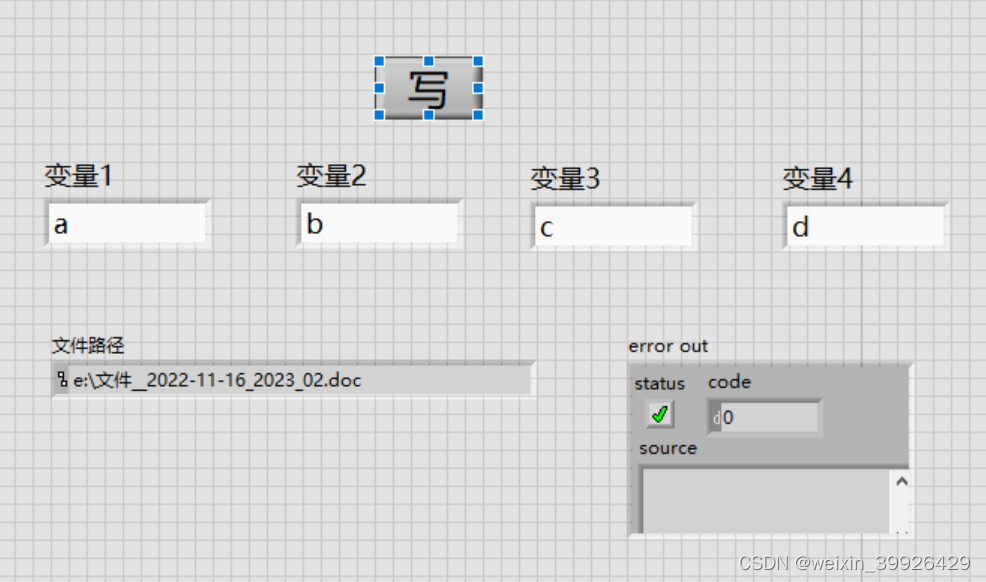
图1 前面板
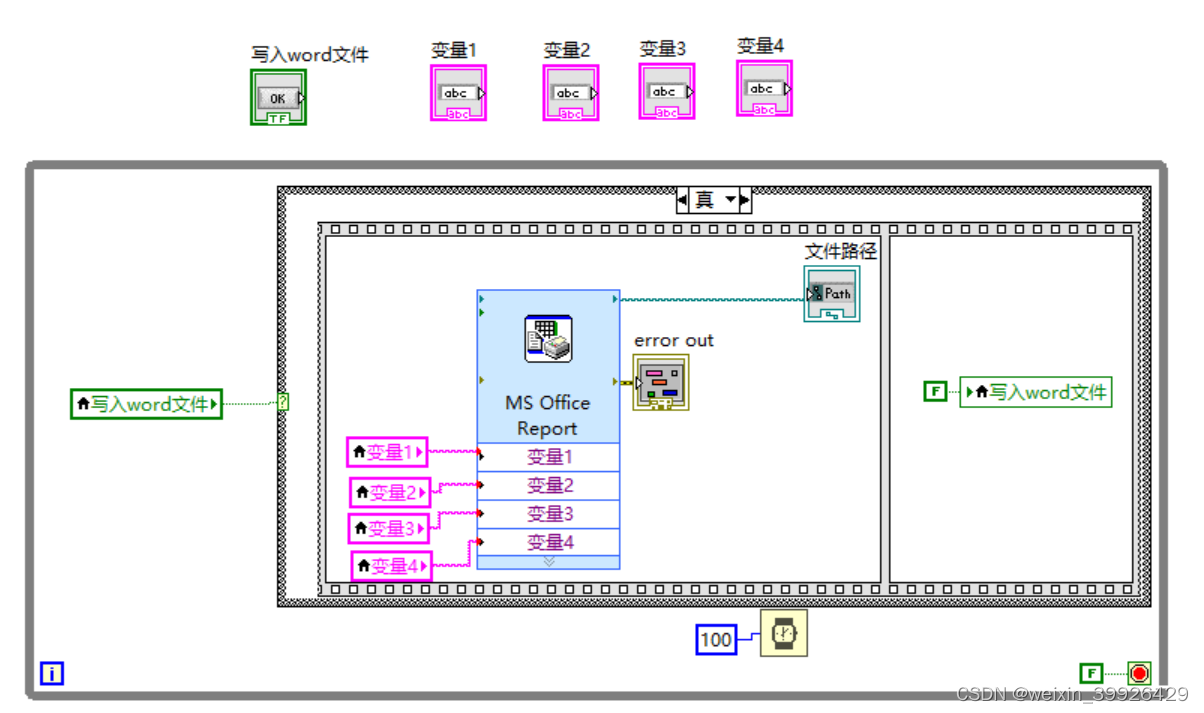
图2 程序框图
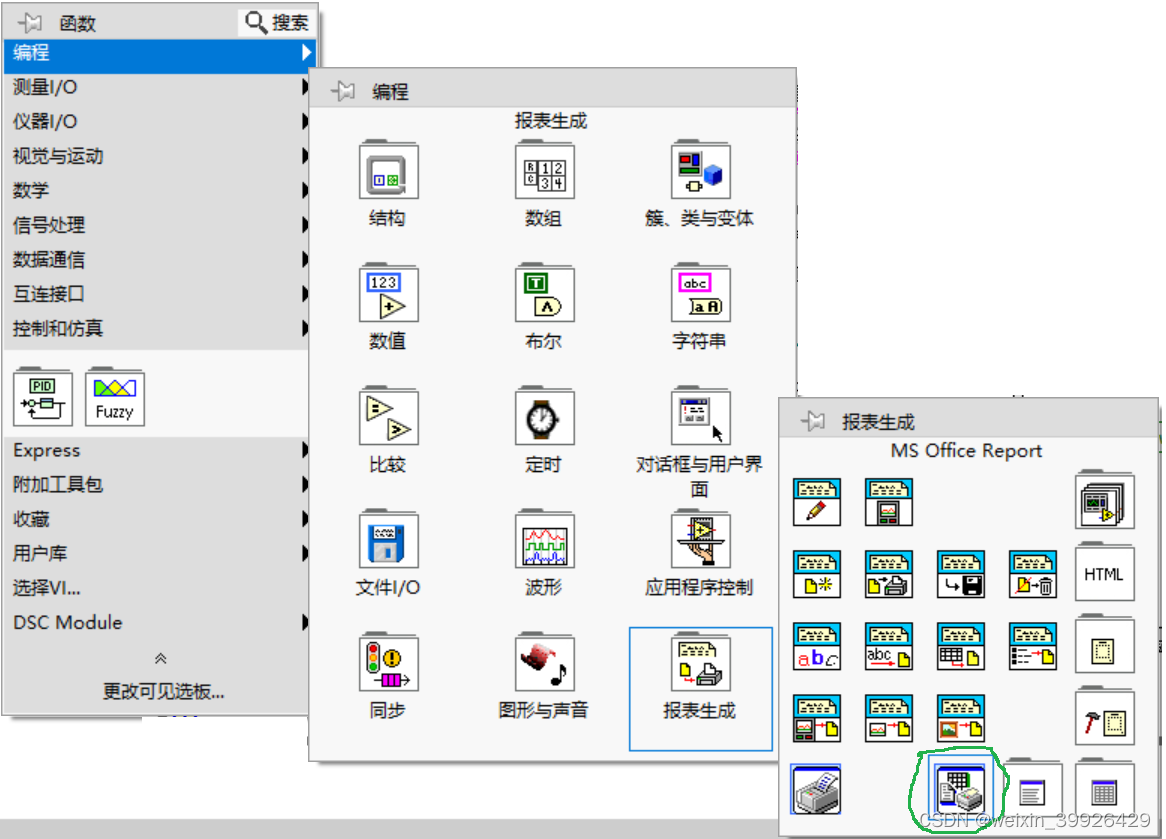
图3 Ms office report
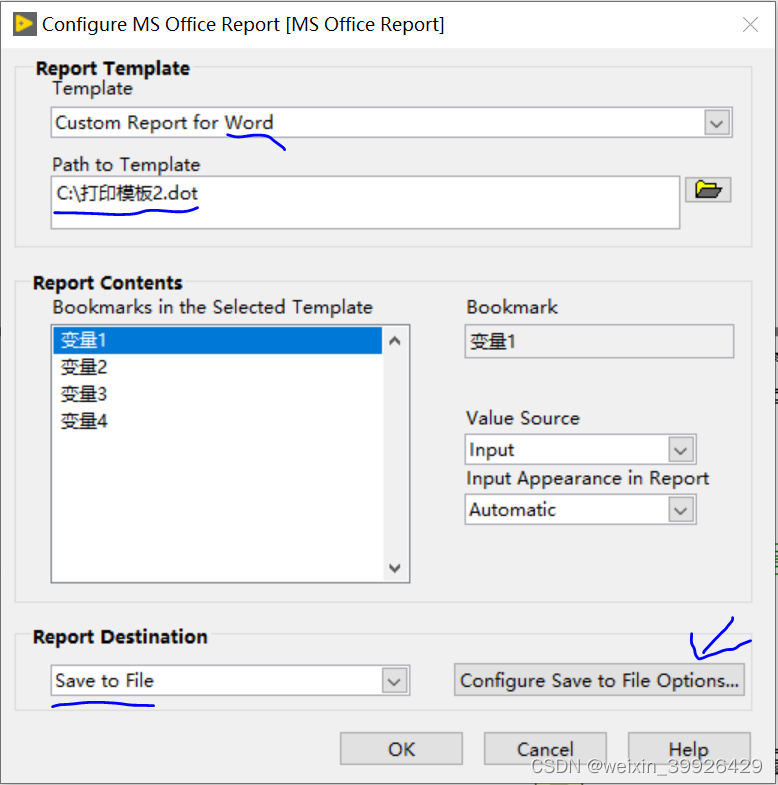
图4 配置Ms office report的属性1
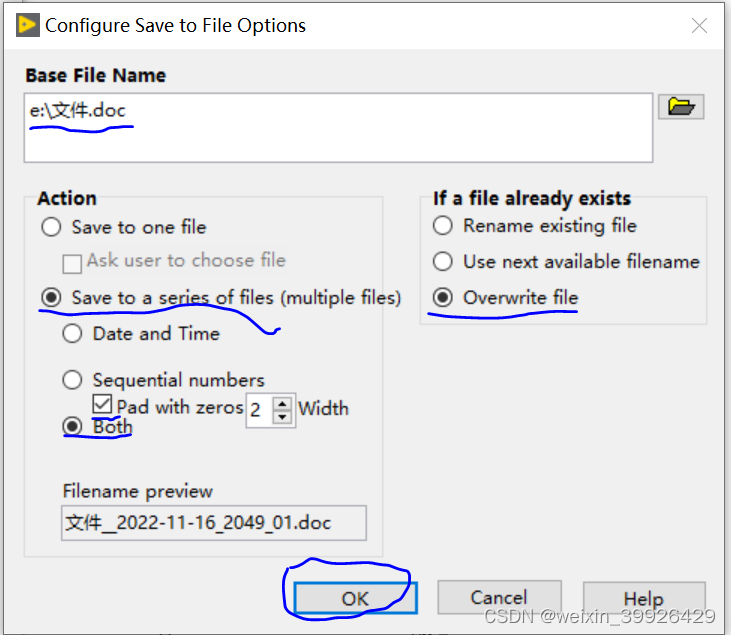
图5 配置Ms office report的属性2
描述labview按预先定义的包含数个标签的模板,复制模板到新文件,写入文本到各标签位置。
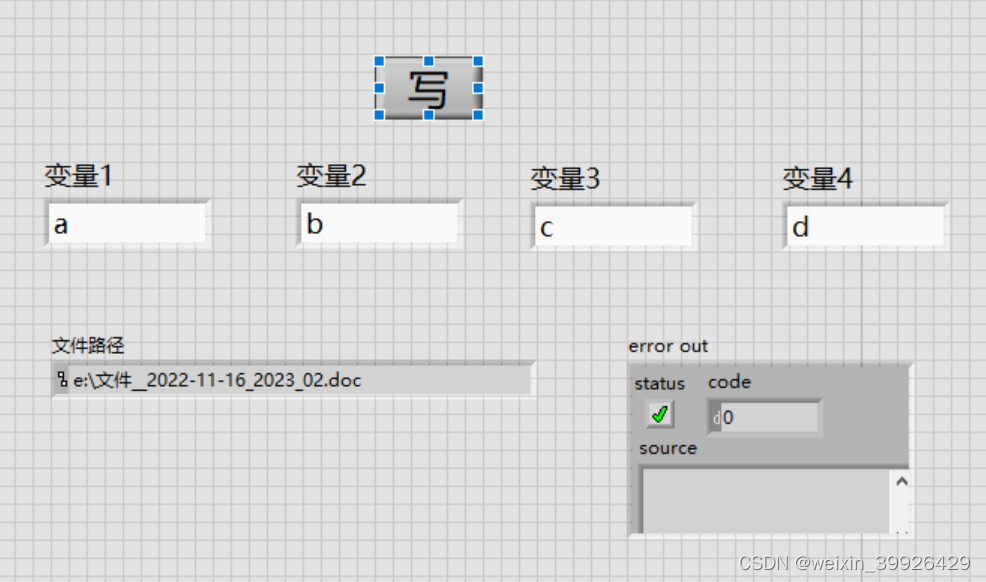
图1 前面板
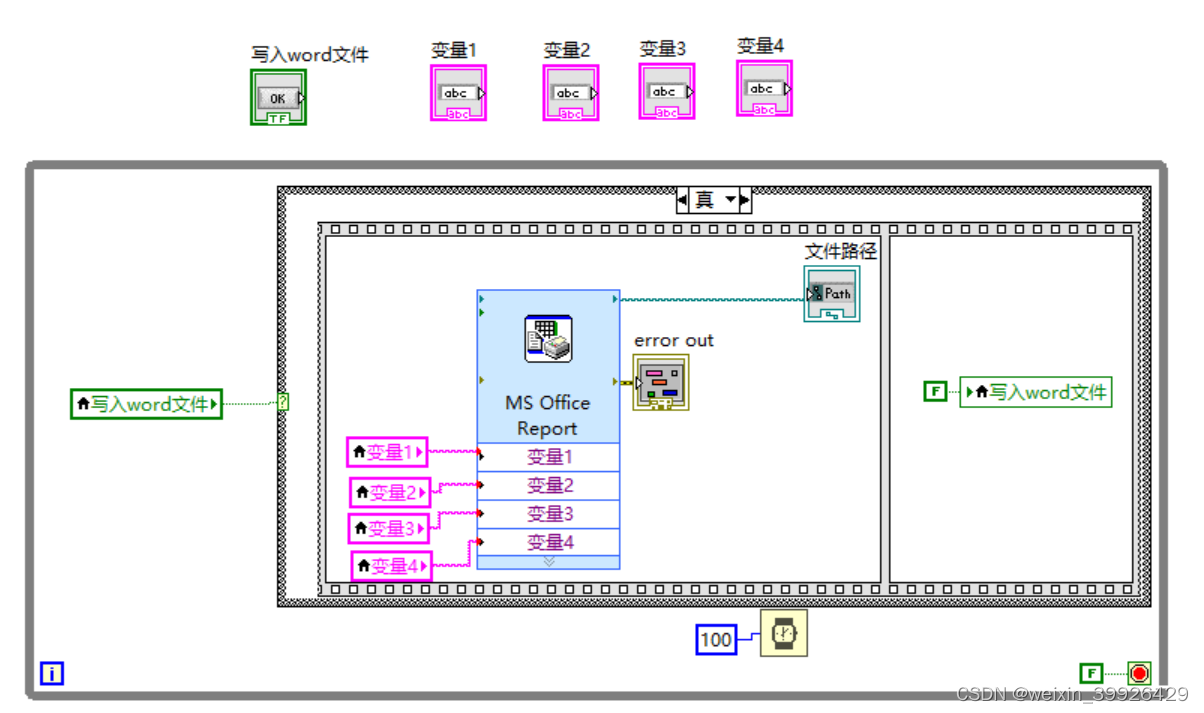
图2 程序框图
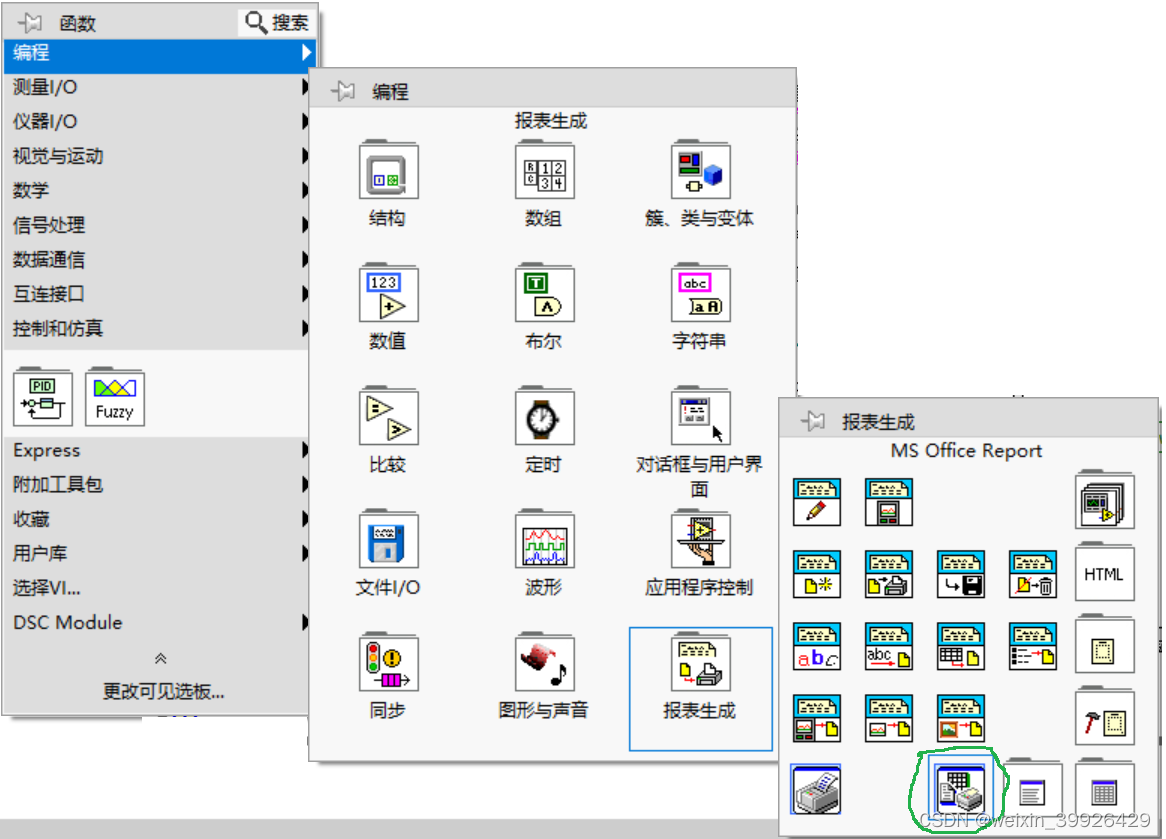
图3 Ms office report
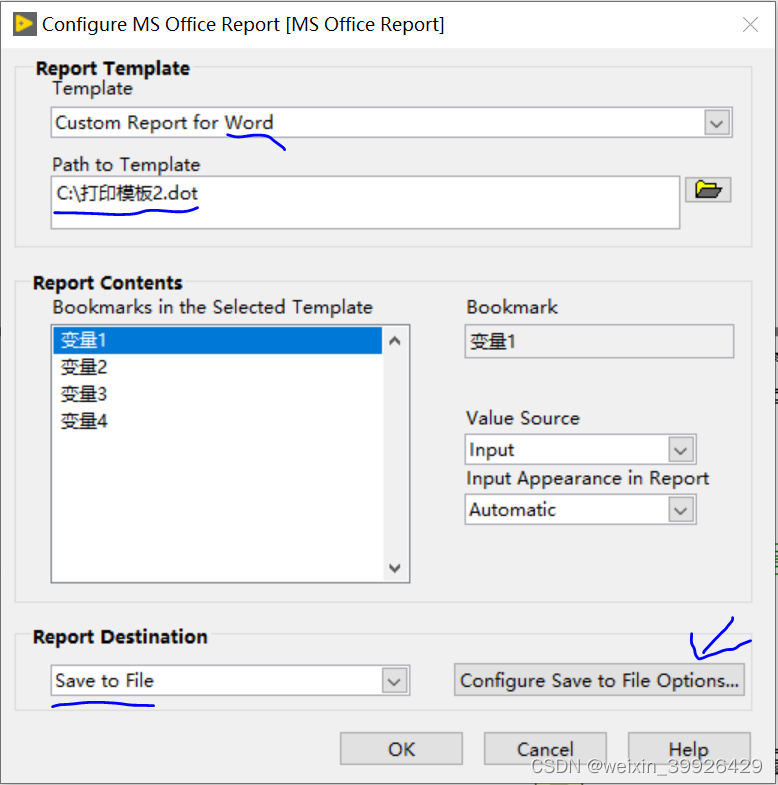
图4 配置Ms office report的属性1
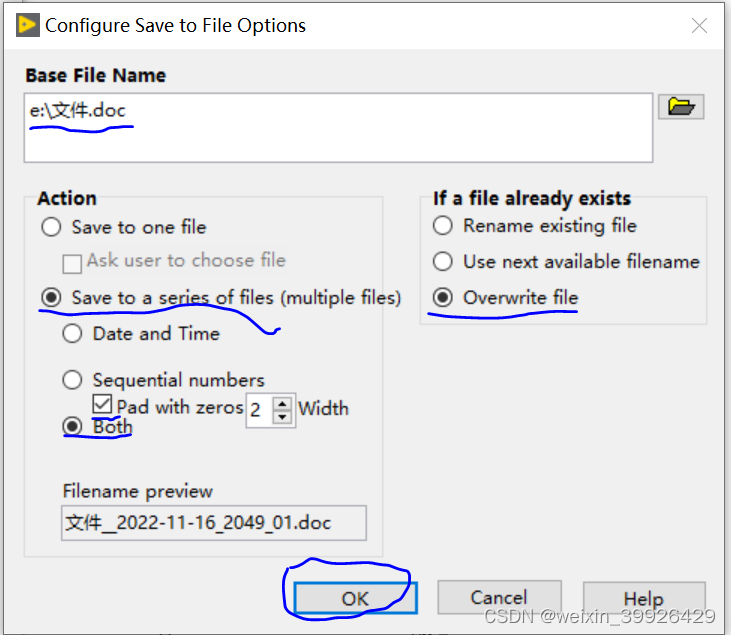
图5 配置Ms office report的属性2
 153
153
 5909
5909
 2432
2432
 1万+
1万+











 被折叠的 条评论
为什么被折叠?
被折叠的 条评论
为什么被折叠?


